- Mwandishi Abigail Brown [email protected].
- Public 2024-01-07 19:07.
- Mwisho uliobadilishwa 2025-01-24 12:26.
Unachotakiwa Kujua
- Unda chati kwenye laha kazi mpya: Chagua data unayotaka kutumia katika chati, kisha ubonyeze kitufe cha F11 kwenye kibodi.
- Ongeza chati kwenye lahakazi ya sasa: Chagua data, bonyeza na ushikilie kitufe cha Alt (au kitufe cha Chaguo kwenye a Mac), kisha ubonyeze kitufe cha F1.
- Badilisha mtindo wa chati: Chagua chati, nenda kwenye kichupo cha Muundo wa Zana za Chati, chagua Badilisha Aina ya Chati, kisha uchague a aina ya chati.
Makala haya yanafafanua jinsi ya kutumia mikato ya kibodi kutengeneza chati katika Excel. Maagizo yanatumika kwa Excel 2019, 2016, 2013, 2010, 2007, Excel for Mac, na Excel kwa Microsoft 365.
Ongeza Chati ya Haraka kwenye Laha yako ya Kazi au Kitabu cha Kazi
Njia ya mkato ya kibodi ya chati ya haraka huongeza chati inayotumika sana kwenye lahakazi ya sasa au laha-kazi tofauti katika kitabu cha kazi cha sasa. Hivi ndivyo jinsi ya kuongeza chati mpya kwa laha mpya ya kazi katika kitabu cha kazi kilichopo:
- Chagua data unayotaka kutumia kwenye chati.
- Bonyeza kitufe cha F11 kwenye kibodi yako.
Chati huundwa na kuongezwa kwa laha-kazi tofauti katika kitabu cha kazi cha sasa. Ikiwa mipangilio chaguo-msingi haijabadilishwa, chati ya safu wima huundwa kwa kubonyeza F11.
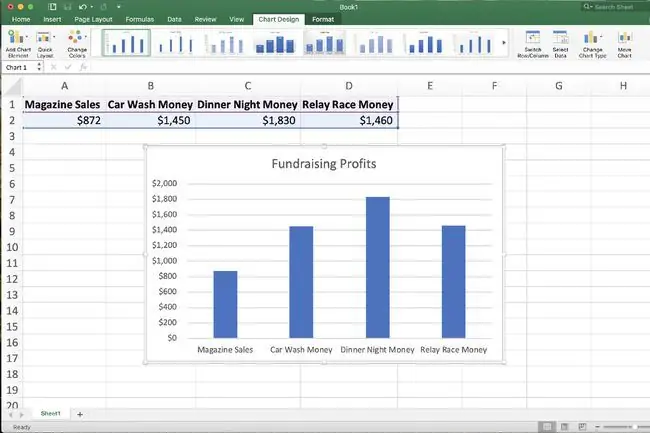
Watumiaji wa Mac wanaweza kuhitaji kushikilia kitufe cha Fn huku wakibonyeza vitufe vyovyote vya kukokotoa, kama vile F1. Zaidi ya hayo, baadhi ya utendakazi, kama vile F11, huenda zisifanye kazi isipokuwa vibonye hotkey za macOS, kama vile Expose, ziwe zimezimwa kwanza.
Pamoja na kuongeza nakala ya chati kwenye lahakazi tofauti, chati hiyo hiyo inaweza kuongezwa kwenye lahakazi ya sasa kwa kutumia vitufe tofauti vya njia za mkato za kibodi.
Hivi ndivyo jinsi ya kuongeza chati kwenye laha kazi sawa:
- Chagua data unayotaka kutumia kwenye chati.
- Bonyeza na ushikilie kitufe cha Alt. Ikiwa unatumia Mac, badilisha kitufe cha Chaguo.
- Bonyeza F1 kitufe.
- Chati mpya imeundwa na kuongezwa kwenye lahakazi yako ya sasa, pamoja na data yako.
Badilisha Aina ya Chati
Ikiwa kubonyeza F11 au Alt+F1 kutatoa chati ambayo hupendi, badilisha chati kwa usaidizi wa violezo vilivyojengewa ndani.
Hivi ndivyo jinsi ya kubadilisha aina ya chati:
- Chagua chati.
- Chagua Muundo wa Zana za Chati kichupo.
- Chagua Badilisha Aina ya Chati.
-
Chagua aina ya chati ambayo ungependa kutumia.

Image - Chagua mtindo wa chati.
- Chagua Sawa ukimaliza.
Unda na Uhifadhi Violezo vya Chati
Ikiwa ungependa kutumia mtindo uliobainishwa awali wa chati, unda chati inayotumia mtindo wa chati, rangi, mipangilio ya vipimo na aina ya fonti unayotaka. Kisha, hifadhi chati kama kiolezo.
Fuata hatua hizi ili kuhifadhi kiolezo chako kipya cha chati:
- Bofya-kulia kwenye chati ili kufungua menyu ya muktadha.
- Chagua Hifadhi kama Kiolezo ili kufungua Hifadhi Kiolezo cha Chati kisanduku cha mazungumzo.
-
Ingiza jina la kiolezo katika kisanduku cha maandishi cha Jina la faili.

Image -
Chagua Hifadhi ili kuhifadhi kiolezo na ufunge kisanduku cha mazungumzo.
Faili ya kiolezo cha chati imehifadhiwa kama faili ya.crtx katika folda ya C:\Nyaraka na Mipangilio\\AppData\Roaming\Microsoft\Templates\Charts.
Futa Kiolezo cha Chati
Ikiwa huhitaji kiolezo cha chati ulichounda, kifute ili kukiondoa kwenye orodha yako ya violezo katika Excel.
Ili kufuta kiolezo cha chati:
- Chagua Muundo wa Zana za Chati kichupo.
- Chagua Badilisha Aina ya Chati ili kufungua kisanduku cha mazungumzo cha Badilisha Aina ya Chati.
-
Chagua Violezo ili kuona orodha ya violezo vya chati yako.

Image - Chagua Mange Violezo ili kufungua kidhibiti faili kinachoonyesha violezo vya chati vilivyohifadhiwa.
- Bofya kulia kwenye kiolezo cha chati unachotaka kufuta na uchague Futa.






